新しくなったFacebookデバッカーの使い方
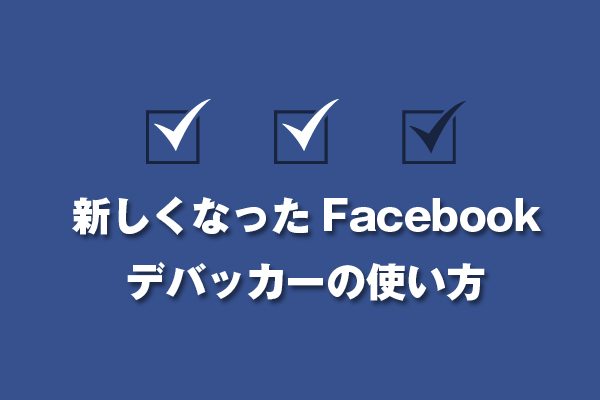
こんにちは。京都officeインターン生の岩井です!
Facebookでサムネイルが表示されない時に役立つデバッカーですが、先日新しくリニューアルされていました。
今回こちらの記事では新しくなったFacebookデバッカーの使い方について説明していきます。
そもそもFacebookデバッカーで何ができるのか知らない方にも分かるように解説していきますので参考にしてみてください。
※2016年6月20日に公開した記事ですがリライト記事に必要な文言等を追記、その他の部分も修正して2018年3月22日に再度公開しました。
- Facebookデバッカーとは
- 新しくなったFacebookデバッカーの使い方
- まとめ
Facebookデバッカーとは

今回使い方を説明する「Facebookデバッカー」ですが、主に作成したブログ記事などを問題なく意図した表示でFacebookで公開できるか、確認するためのツールになります。
例えばフェイスブックのタイムラインを見ていて画像が表示されていなかったり、なんかこれ表示に違和感があるなーと感じた事が一度はあると思いますが、こういった表示の不具合が起こらないようにするためのツールになります。
フェイスブックのタイムライン上にシェアした投稿はブログ記事への入り口となる重要な場所で、ここに表示の不具合があればせっかく一生懸命作成したブログ記事も読んでもらえない可能性が出てきます。
高確率で起こる不具合ではありませんが、Facebookデバッカーによる確認は少しの手間で済む作業なので、ブログ記事への来訪数を最大化するためにも必ず行いたい作業になります。
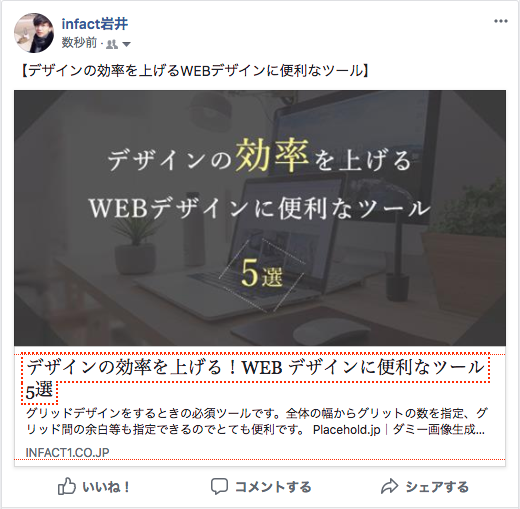
正常にフェイスブックに表示されていればこのような表示になります。
ちなみにこういったSNSで表示される情報設定の事をOGPと言います。
そもそもOGPってなんですか?という方はこちらの記事をご参照ください。
ソーシャルメディア・SNSに欠かせないOGP設定ちゃんとやってますか?
新しくなったFacebookデバッカーの使い方
さっそく新しくなったFacebookデバッカーの使い方について説明していきます。
簡単な2ステップで作業が完了します。
まずこちらのfacebookデバッガーのページにアクセスをしてください。
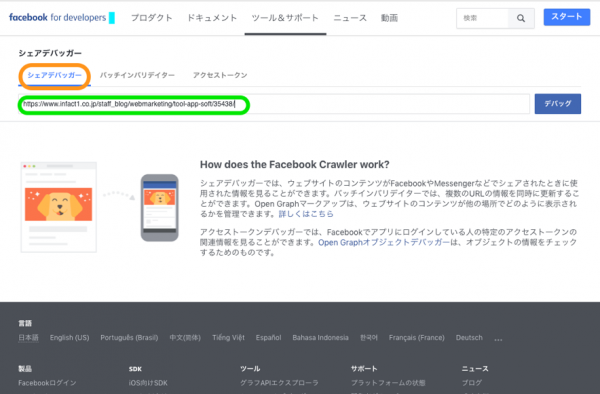
オレンジで囲った枠の「シェアデバッガー」を選び、緑の枠で囲った部分にFacebookで公開する予定の記事のURLを入力します。
そしてすぐ右にある青い「デバック」のボタンをクリックします。
(Facebookにログインしていない場合はログイン画面が表示されますので、アドレスとパスワードを入力してからこちらの作業に進んでください。)
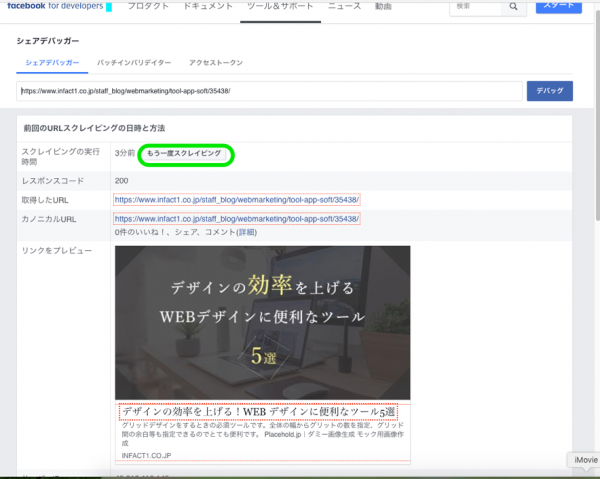
デバッグのボタンを押すと、実際の表示はこうなりますよ、という上のような画面が表示されます。
こちらの表示が意図したものになっていればOKですが、意図したものと違う場合には、緑の「もう一度スクレイビング」をクリックしましょう。
こちらをクリックする事で最新の情報に更新され、左にある時刻も更新された時間に変化します。
時々反映されるまでにタイムラグがあったりしますので、反映されない場合は何度かクリックしてみましょう。
また、まだシェアされていない記事だと何も表示されないので「新しい情報を取得」をクリックします。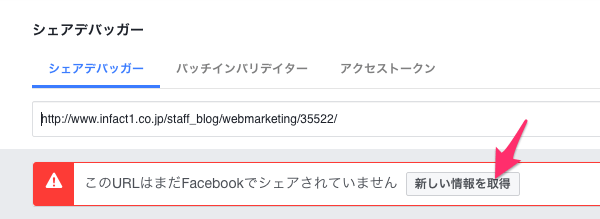
情報が表示されるようになりますが、画像が出てこない場合は画像が出るまで「もう一度スクレイピング」をクリックしましょう。
ちなみに上で紹介した以外に、こちらの方法でも対応可能です。
上の対応をしてみたけれどうまく反映されない場合には、こちらの方法も一緒に試してみましょう。
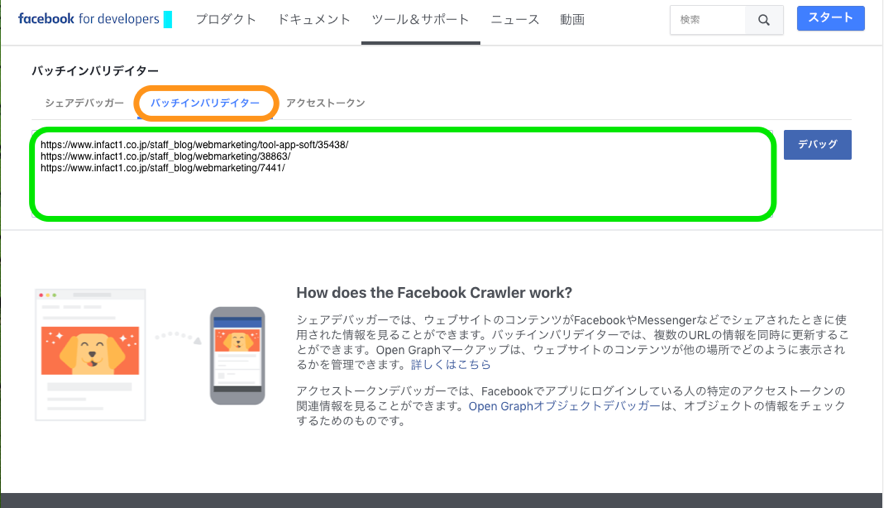
オレンジで囲った枠の「バッチインバリデイター」を選びます。バッチインバリデイターとは上の画像のように複数のURLを同時に検証する事ができるものです。使い方としては先ほどのシェアデバッカーと同じように緑の枠で囲った部分にFacebookで公開する予定の記事のURLを入力して右にある青いデバックのボタンをクリックします。
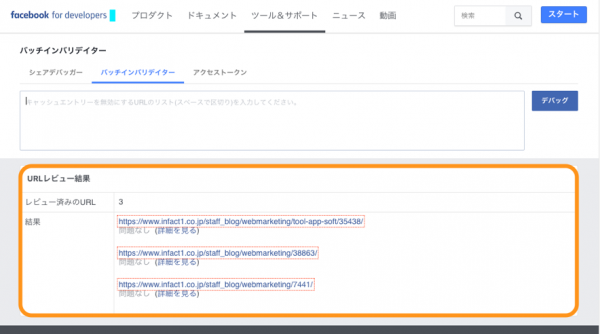
デバックのボタンを押すと下にオレンジの枠で囲った「URLレビュー結果」というものが表示されるのでオレンジの枠の中にある「(詳細をみる)」をクリックします。
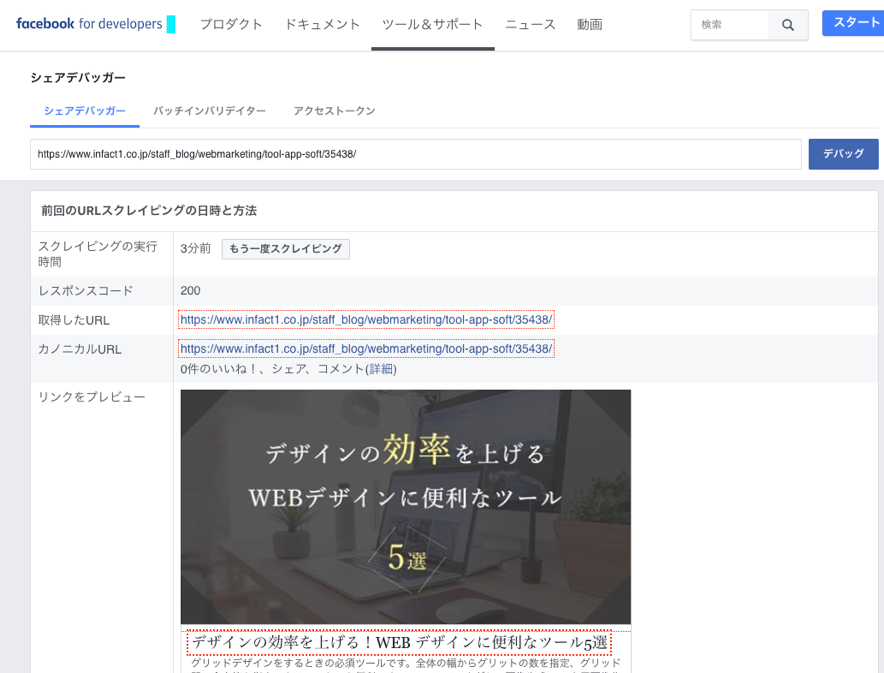
「(詳細を見る)」をクリックするとシェアデバッカーで表示確認がされます。基本的にはシェアデバッカーと使用方法は同じです。
まとめ
ちなみにFacebookデバッカーを使用しても問題が解決されない場合に関してはこちらの記事で対応方法を紹介しています。
デバッカーをしたのにFacebookのサムネイル画像が表示されない理由
https://www.infact1.co.jp/staff_blog/webmarketing/14632/
今回はFacebookへの投稿前に行う作業として紹介しましたが、万が一投稿した後で不具合に気がついた場合でも、こちらの手順に沿って修正を行えば対応は可能です。
たったこれだけの作業で不具合を未然に防げますし、できるだけ公開する前にこちらの確認を行うようにしましょう。
インファクト編集部
最新記事 by インファクト編集部 (全て見る)
- 【Google Chat】グーグルチャットツールの使い方|Google Workspace - 2024年1月19日
- 【最新】Canva Docsの使い方|おしゃれで見やすい文章作成ツール - 2023年9月1日
- 【パラメーターとは】Googleアナリティクスでパラメーターの表示方法 - 2023年8月16日













